- Auteur Jason Gerald [email protected].
- Public 2024-01-19 22:12.
- Dernière modifié 2025-01-23 12:17.
Que vous écriviez un essai scolaire ou un rapport narratif pour le travail, vous devez choisir l'interligne pour chaque travail écrit. La plupart des gens préfèrent écrire avec un double interligne entre les lignes, car cela permet aux lecteurs de suivre plus facilement le flux du texte. La façon dont vous formatez vos espaces dépend du programme de traitement de texte que vous utilisez. Doublez votre travail en définissant les bons paramètres pour l'ensemble du document ou une quantité de texte sélectionnée.
Étape
Méthode 1 sur 3: Double espacement dans Microsoft Word
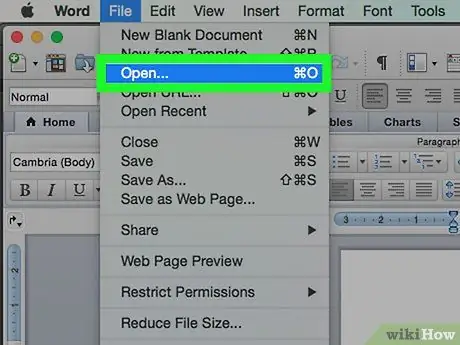
Étape 1. Ouvrez le document sur lequel vous travaillez
Cela peut être une page vierge si vous prévoyez de formater toutes les pages et que vous n'avez pas encore commencé à écrire.

Étape 2. Créez un paramètre par défaut qui garantira que l'ensemble du document sera à double interligne
- Regardez dans le groupe Style de la barre d'outils. Dans l'onglet Accueil, cliquez avec le bouton droit sur Normal. Une fois qu'un menu apparaît, cliquez sur Modifier.
- Recherchez la commande Formatage et cliquez sur le bouton Double espace.
- Cliquez sur OK. Cela définira l'ensemble du document au format à double interligne.
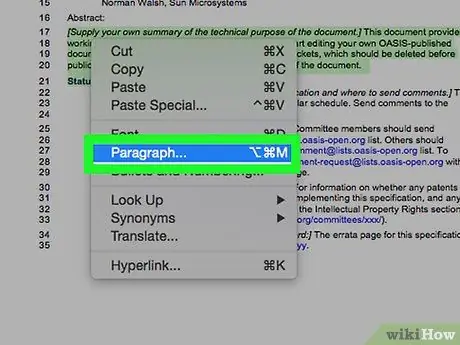
Étape 3. Créez une zone dans le document que vous doublerez
Il peut s'agir d'un morceau de texte à interligne simple ou à interligne plus grand dans le document.
- Mettez en surbrillance le texte sur lequel vous souhaitez doubler l'espacement.
- Cliquez sur Espacement des lignes et des paragraphes, qui se trouve dans le groupe Paragraphe de l'onglet Accueil.
- Cliquez sur l'option 2.0. Cela doublera les zones du document que vous avez mises en surbrillance.
Méthode 2 sur 3: Double espacement dans WordPerfect
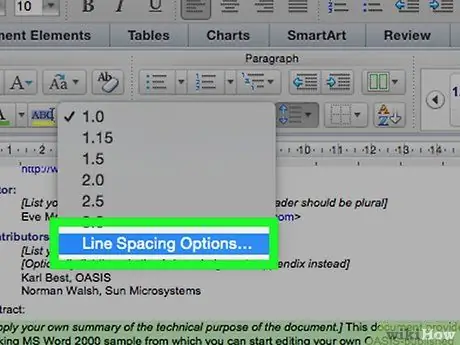
Étape 1. Utilisez la fonction Interligne ou Interlignage dans Wordperfect pour créer un double interligne entre les lignes dans tout le document ou seulement dans une partie du document
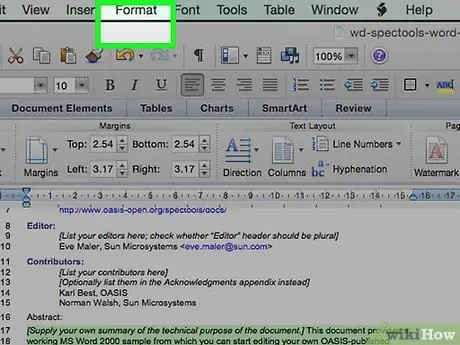
Étape 2. Cliquez sur Formater
Vous verrez un menu proposant Line. Cliquez sur Ligne puis sur Interligne.
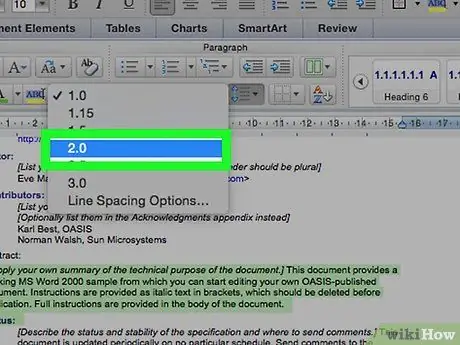
Étape 3. Tapez 2.0 dans la zone d'espacement qui apparaît
Au lieu d'offrir plusieurs options, Wordperfect vous demandera de créer votre propre valeur d'interligne. Une valeur de 2,0 signifie un double espace.
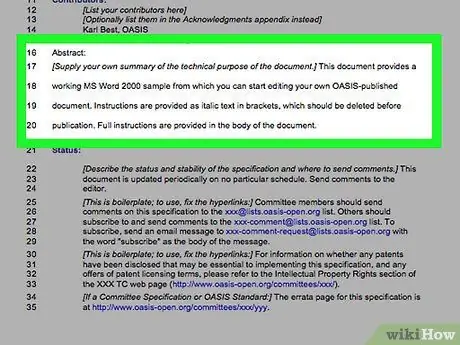
Étape 4. Gardez à l'esprit que le double interligne sera appliqué à partir de la partie du texte occupée par votre curseur
Placez le curseur tout en haut de la page si vous souhaitez que tout le document soit à double interligne. Ils utiliseront tous un espacement double jusqu'à ce que vous réinitialisiez un paramètre différent, tel que 1,0 pour un espacement simple
Méthode 3 sur 3: Double espacement dans Google Docs
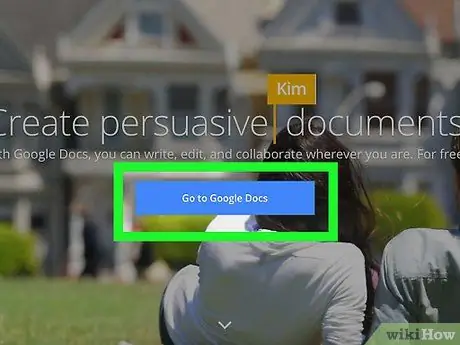
Étape 1. Ouvrez Google Docs dans un navigateur Web
Connectez-vous à votre compte si vous n'étiez pas connecté automatiquement et recherchez un résumé de vos documents Google.
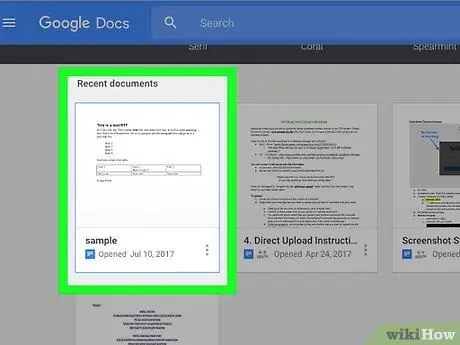
Étape 2. Cliquez sur le document texte de la liste auquel vous souhaitez appliquer un double interligne
Cliquez sur Créer un nouveau si vous commencez un nouveau document et souhaitez utiliser un double interligne
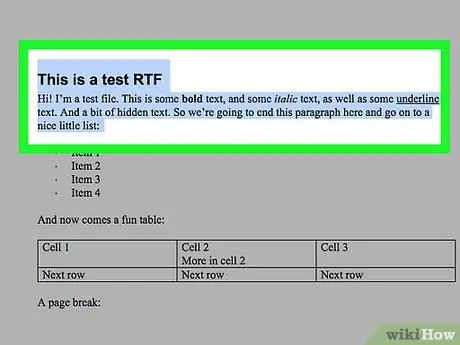
Étape 3. Sélectionnez la zone de texte que vous souhaitez doubler en la mettant en surbrillance
Si vous souhaitez le faire dans tout le document ou si vous créez un nouveau document, maintenez la touche Contrôle (Ctrl) enfoncée avec la touche A.
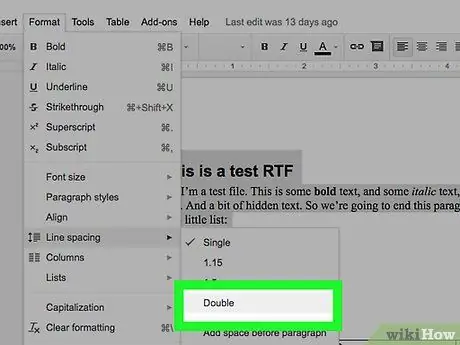
Étape 4. Cliquez sur Formater
Lorsque vous voyez cette option, cliquez sur Interligne. Vous aurez quatre options.






